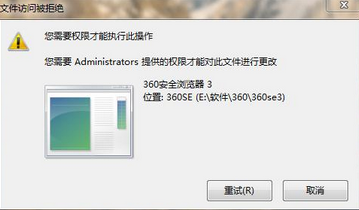重装系统后无法开机的原因及解决方法
很多朋友的电脑系统出现故障后,都是采用重装系统的方法来解决问题。但是在重装系统后,难免会遇到各种问题,导致电脑无法开机。那么,重装系统后无法开机要怎么办呢?今天小编就和大家说说重装系统后无法开机的原因及解决方法吧!
1、主板方面发生故障
主要是主板上的硬盘控制器有问题,造成数据传输不稳定,错误率太高,才会导致无法开机的现象。
解决办法:可以查阅主板手册关于CMOS跳线的的信息并清除CMOS,不过这里要注意:在清除CMOS设置时必须拔掉主机电源线或者把主机电源的开关设置为off或0。
2、硬件更换或改变导致的
当主机的硬件配置有变化的时候,重装系统之后电脑启动会使用POST功能,但是系统无法识别新添加的硬件,还是会按照老的配置进行启动,所以就会发生无法正常开机的故障了。(也有可能是新添加的硬件兼容性不好)
解决办法:恢复硬件改变前的状态,检查系统是否能够正常启动。
3、主引导区的数据被破坏
当主引导区的内容被病毒破坏或者被其他程序篡改,就会导致死机无法开机。
解决办法:对于硬盘的主引导区的引导程序被破坏,我们可以使用Fdisk/MBR命令进行修复,或者使用KV3000的磁盘编辑功能查找0道0面的其他62个扇区是否有备份的主引导区程序,将其还原至0道0面0区即可。
4、BIOS设置错误
当BIOS设置错误时,硬盘模式设置有错误的时候,内存的读写参数设置有错误等都会造成不能正常启动开机的故障。
解决办法:可 以尝试着重新配置BIOS中的“PNP/PCI configuration”和“Reset Configuration Data”,选项设置分别为“YES”和“Enabled”。也可以使“Force Update ESCD”的BIOS选项设置为“Enabled”,这2种设置都可以尝试一下,然后存盘退出,再尝试看能否正常启动。
相关文章
- 电脑重装系统后office不见了怎么找回?
- 小白一键重装系统可靠吗-小白一键重装系统可不可靠详情
- 怎么用金山卫士重装系统 金山卫士重置系统教程
- U盘重装系统提示“CMOS checksum error-Defaults loaded"?
- 系统重装软件哪个好?电脑重装系统哪个软件好用?
- 系统之家一键重装系统工具图文详解教程
- 怎么使用PE系统重装系统?PE系统重装系统操作方法
- 2022年电脑一键重装系统哪个好用?电脑一键重装系统软件推荐介绍
- 电脑一键ghost重装系统的详细步骤
- 重装系统出现booting windows的解决方法
- 如何重装Win7系统?Win7重装系统的详细教程
- 使用小白一键重装系统软件在线重装Win10的方法
- 讲解笔记本电脑怎么重装系统
- 解答电脑重装系统教程
- 讲解联想笔记本电脑怎么重装系统
- 云骑士装机后蓝屏怎么办
相关推荐
-
石大师免费装机工具 V2.0.0 官方版

石大师免费装机工具支持U盘启动,制作U盘启动工具,支持多种安装方式,即使是新手小白也可以轻松进行系统安装重装,是一款全新的一键重装系统工具。石大师免费装机工具支持一键系统重装、U盘重启、备份还原等,满足用户的装机需求,欢迎下载。
-
石大师一键重装系统 V2.0.0 官方版

石大师一键重装系统是一款好用的电脑系统重装工具,功能丰富强大,操作简单易上手,适合所有用户使用,重装小白也能轻松学会,拥有多种重装模式,可以任用户选择,各个版本的系统都能一键安装,有需要的用户快来下载体验吧。
-
石大师 V2.0.0 官方版

石大师装机大师一款适合新手一键重装电脑的工具,软件小巧免安装,人人都能自己动手重装系统,轻松完成xp、win7、win10、win11的重装。软件绿色小巧,无需U盘,点击鼠标即可完成整个重装流程。有需要的欢迎来下载。
-
石大师重装系统 V2.0.0 官方版

石大师重装系统客户端是一款帮助用户重新安装电脑系统的软件,无需任何电脑技术基础,无需任何硬件辅助,只需要这样一款软件,随时随地都可以自己动手重装系统。安装过程中会智能识别电脑硬件环境,确保系统重装完成后立马可以使用。用户可以在重装前
-
石大师U盘重装系统 V2.0.0 官方版

当我们的电脑出现系统崩溃等难以解决的问题时,我们一般采用重装系统的方法来解决,重装系统有一键重装,U盘重装还要硬盘重装等等,本期小编将为大家带来石大师U盘重装系统,其集成云加速内核,实现操作系统极速下载,并且无需电脑基础知识,简单操作即可
-
系统之家U盘重装系统 V2.0.0 官方版

系统之家U盘重装系统是一款好用的重装工具,由系统之家打造,帮助用户轻松重装,当电脑处于开不了机、卡在欢迎界面、进不去桌面、黑屏等情况时,就可以选择使用U盘重装系统,非常的方便,新手小白也能轻松上手,有需要的用户可以下载体验。